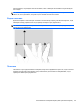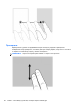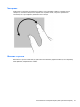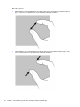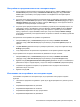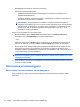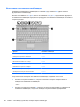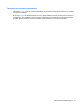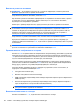HP EliteBook 2740p User Guide - Windows Vista
Настройка на предпочитанията за сензорния екран
▲ За да зададете предпочитанията за визуална обратна връзка, изберете Start (Старт) >
Control Panel (Контролен панел) > Hardware and Sound (Хардуер и звук) > Pen and
Touch (Перо и докосване). Тези предпочитания са специфични за сензорния екран и
компютъра.
▲ За да настроите предпочитанията на сензорния екран за левичари и десничари, изберете
Start (Старт) > Control Panel (Контролен
панел) > Hardware and Sound (Хардуер и звук) >
Tablet PC Settings (Настройки на таблет) > раздел Other (Други). Тези предпочитания са
специфични за сензорния екран и компютъра.
▲
За да настроите предпочитанията за посочващите устройства, като например скорост на
показалеца, скорост на щракване и следи на мишката, изберете Start (Старт) > Devices
and Printers (Устройства и принтери
). След това щракнете с десния бутон на мишката
върху устройството, представляващо компютъра, след което изберете Mouse settings
(Настройки на мишката). Тези предпочитания се прилагат за всички посочващи устройства
в системата.
За промените или изпробвате настройките на щракването:
1. Изберете Start (Старт) > Control Panel (Контролен панел) > Hardware and Sound
(Хардуер и звук) > Pen and Touch (Перо
и докосване) > раздел Pen Options (Опции за
перото).
2. Под Pen Actions (Действия на перото) изберете действието, след което щракнете върху
Settings (Настройки).
3. След извършването на промени или изпробването на настройки щракнете върху OK.
За да промените или създадете назначения на движенията с бързо плъзгане:
1. Изберете Start (Старт) > Control Panel (Контролен панел
) > Hardware and Sound
(Хардуер и звук) > Pen and Touch (Перо и докосване) > раздел Flicks (Движения).
2. Щракнете върху Navigational flicks and editing flicks (Движения на перото за навигация и
движения на перото за редактиране), след което изберете Customize (Персонализиране).
3. Следвайте инструкциите на екрана, за да промените или създадете назначение на
движение с бързо плъзгане.
4. Щракнете върху
OK.
Използване на настройките на сензорния екран
Използвайте настройките на сензорния екран, за да промените или нулирате следните
функции:
●
Натискане и задържане за щракване с десен бутон (функциониране като десния бутон на
мишка)
●
Разрешаване/забраняване на докосване
●
Разрешаване/забраняване на писалката
●
Разрешаване/забраняване на звук при докосване
●
Разрешаване/забраняване на движенията
Използване на сензорния екран (само при някои
модели)53